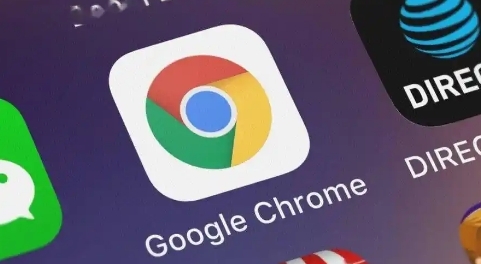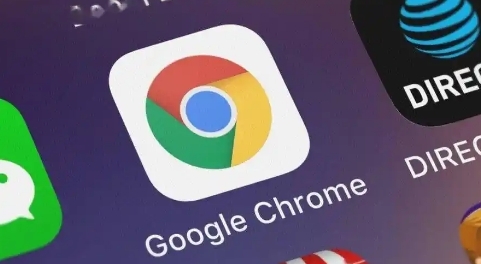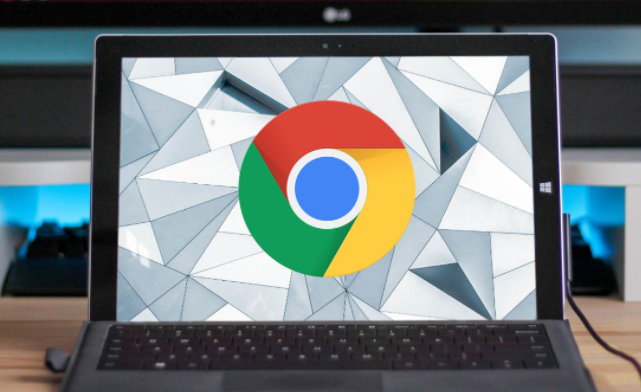1. 清理缓存:打开Chrome浏览器,点击右上角的三个点图标,选择“设置”。在设置页面中,向下滚动找到“隐私和安全”部分,点击“清除浏览数据”。在弹出的窗口中,可选择要清除的数据类型,包括浏览历史记录、下载记录、缓存的图片和文件等。还可以选择清除数据的时间范围,如“过去一小时”“过去24小时”“过去7天”或“全部”,然后点击“清除数据”按钮。
2. 管理缓存设置:打开Chrome浏览器,点击右上角的三个点图标,选择“设置”。在设置页面中,向下滚动到“高级”部分,点击“内容设置”。在“内容设置”页面中,点击“Cookie和网站数据”,可对特定网站的缓存进行管理,包括允许或阻止网站设置cookie和存储数据。还可通过点击“所有Cookie和网站数据”按钮,查看和管理已存储的网站数据。
3. 优化缓存策略:在Chrome浏览器中,可通过安装一些扩展程序来优化缓存管理。例如,“The Great Suspender”扩展程序可以在用户暂时不用的标签页进入睡眠状态,释放内存和CPU资源,当需要时再快速恢复。还可调整浏览器的硬件加速设置,打开Chrome浏览器的设置,在“系统”部分,勾选或取消勾选“使用硬件加速模式(如果可用)”,然后重启浏览器,观察是否能改善浏览器的性能和缓存效率。